編輯:Android開發環境
通常Android系統中的應用都是用Java語言開發的,而Android NDK能讓我們在Android開發中使用C/C++原生代碼。使用NDK的好處包括合理復用現有的代碼、提高程序中某些關鍵部分的執行效率。
本文就來講講怎樣在Windows系統下配置NDK開發環境。這裡假設大家已經安裝好了Android的開發環境,包括jdk、android sdk以及eclipse。
步驟一:下載並安裝NDK
首先,前往從網站http://developer.android.com/sdk/ndk/index.html 獲取Windows 平台的最新的Android NDK 套件,下載完成會得到一個安裝文件。將下載的壓縮包解壓到 C:\ 盤的根目錄下,得到文件夾android-ndk-r5b,NDK是不需要安裝的,直接可以使用了。
步驟二:下載並安裝cygwin
我們可以到Cygwin的官方網站下載Cygwin的安裝程序,地址是:
http://www.cygwin.com/
或者直接使用下載連接來下載安裝程序,下載連接是:
http://www.cygwin.com/setup.exe
下載完成後,運行setup.exe程序,出現安裝畫面。下面是安裝步驟:
1. 直接點“下一步”,出現安裝模式的對話框。在對話框中我們看到有三種安裝模式:
Install from Internet:這種模式直接從Internet安裝,適合網速較快的情況;
Download Without Installing:這種模式只從網上下載Cygwin的組件包,但不安裝;
Install from Local Directory:這種模式與上面第二種模式對應,當你的Cygwin組件包已經下載到本地,則可以使用此模式從本地安裝Cygwin。
從上述三種模式中選擇適合你的安裝模式,這裡我們選擇第一種安裝模式,直接從網上安裝,當然在下載的同時,Cygwin組件也保存到了本地,以便以後能夠再次安裝。選擇後點擊“下一步”。
2. 這一步需要選擇Cygwin的安裝目錄,以及一些參數的設置。默認的安裝位置是C:\cygwin\,你也可以選擇自己的安裝目錄。繼續點擊“下一步”。
3. 這一步我們可以選擇安裝過程中從網上下載的Cygwin組件包的保存位置,選擇完以後,點擊“下一步”。
4. 這一步選擇連接的方式,選擇你的連接方式,然後點擊下一步。
5. 這時會出現選擇下載站點的對話框,如下圖所示:
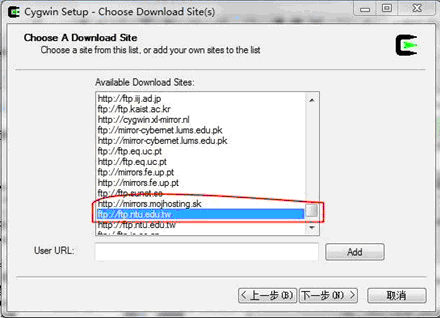
在這一步,需要注意,為了獲得最快的下載速度,我在列表中選擇Cygwin台灣鏡像的地址,選擇完成後,繼續點擊“下一步”。
6. 這一步,我們選擇需要下載安裝的組件包,為了使我們安裝的Cygwin能夠編譯程序,我們需要安裝gcc編譯器,默認情況下,gcc並不會被安裝,我們需要選中它來安裝。為了安裝gcc,我們用鼠標點開組件列表中的“Devel”分支,在該分支下,有很多組件,如下圖:
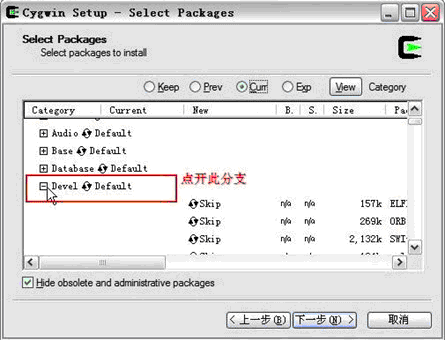
我們必須的是:
binutils
gcc
gcc-mingw
make
gdb
鼠標點擊組件前面的循環按鈕,會出現組建的版本日期,我們選擇最新的版本安裝,下圖是選中後的5類組件的截圖:
binutils組件:
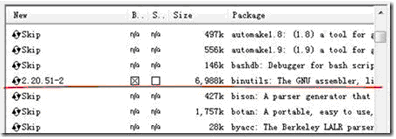
gcc組件:
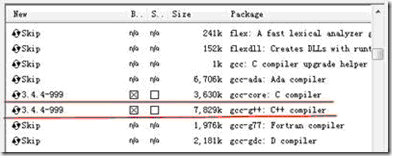
gcc-mingw組件:
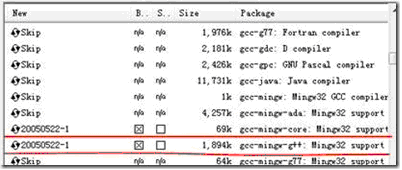
gdb組件:
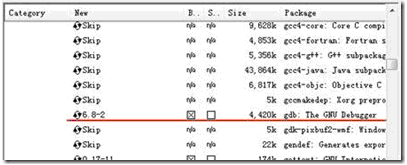
Make組件:
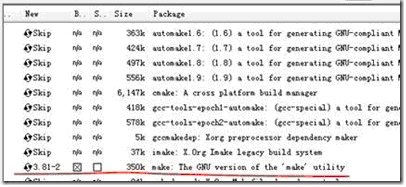
組件選擇好以後,繼續點擊“下一步”。
7. 進入安裝過程,安裝的時間依據你選擇的組件以及網絡情況而定。安裝完成後,安裝程序會提示是否在桌面上創建Cygwin圖標等,點擊完成退出安裝程序。
安裝完成後,點擊桌面上的圖標即可啟動Cygwin。
在Shell窗口上輸入make –v以及gcc –v試試,如果安裝成功,應該能順利顯示make和gcc的版本信息。
步驟三:配置Cygwin
為了方便使用Cygwin下的命令,可裝Cygwin下的bin目錄添加到系統的PATH路徑,用以下方法進行設置:
1)右擊“我的電腦”->屬性 ,再選擇左邊導航的“高級系統設置”選項。
2)點擊右下角的“環境變量”選項。
3)在"系統變量"中,找到Path環境變量,雙擊它,在變量值前面追加以下內容:“C:\cygwin\bin;”,注意後面有一個分號。
4)點擊“確定”完成環境變量設置。
接著,我們將NDK的環境變量添加到Cygwin.bat中,方法是右擊桌面上的Cywin圖標,選擇編輯即可:
在bash –login –i之前增加如下內容:
set NDK=/cygdrive/c/android-ndk-r5b
步驟四:編譯NDK示例程序(測試NDK開發環境)
啟動Cygwin,在命令行中輸入以下命令編譯hello-jni示例:
# cd /cygdrive/c/android-ndk-r5b/samples/hello-jni
# $NDK/ndk-build clean
# $NDK/ndk-build
上面的命令將清除hello-jni示例項目,並重新編譯,編譯後將產出 libhello-jni.so 表示編譯成功。
至此,Windows系統下的NDK開發環境成功完成安裝。